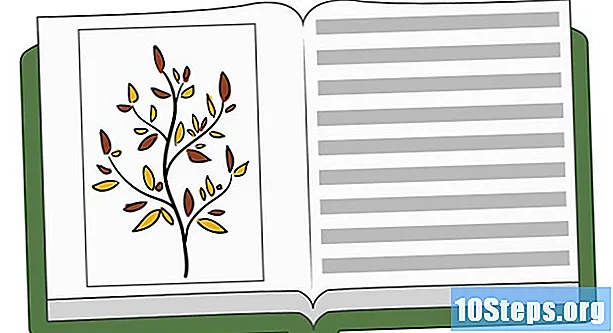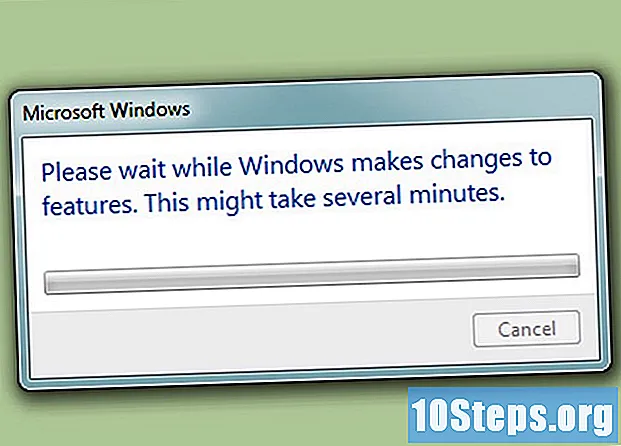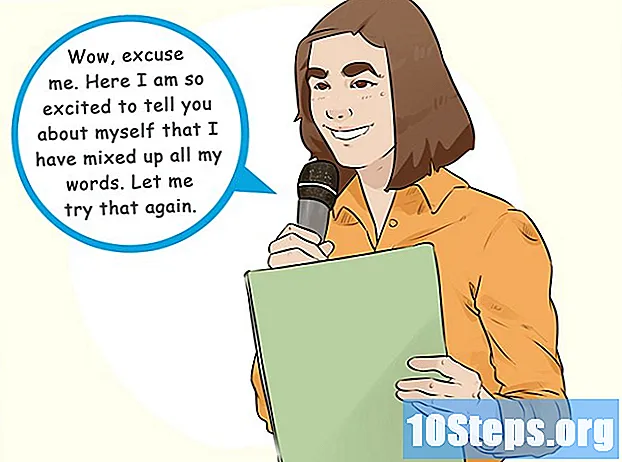Innehåll
Behöver du lära dig att visa befintliga Gmail-kontakter och hur du lägger till andra från olika tjänster? Läs mer med metoderna nedan; tyvärr erbjuder Gmail inte ett verktyg som gör att användaren kan hitta vänner e-postadresser på sociala nätverk. Du måste använda en dator för att visa och importera kontakter, men alla kan också verifieras med tjänstens mobilapp.
Steg
Del 1 av 2: Visa befintliga kontakter
i det övre högra hörnet av sidan. En rullgardinsmeny visas.
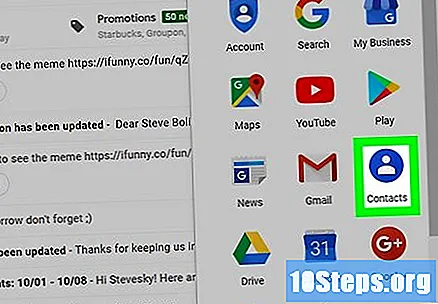
Val Kontakter, som är en vit silhuettikon på en blå bakgrund. En lista över dina Gmail-kontakter visas.- Om du inte hittar "Kontakter", klicka på "Mer" i slutet av rullgardinsmenyn för att släppa ner en sida där den ska finnas.
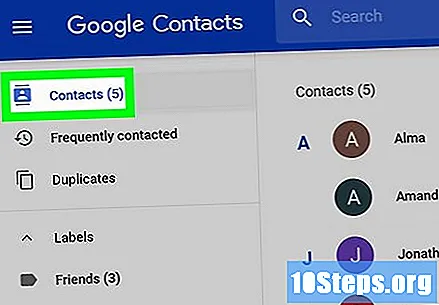
Visa kontakter som har lagts till specifikt i Gmail.- För att göra detta, klicka på "Kontakter" i det övre vänstra hörnet på sidan.
Analysera vanliga kontakter. Välj "Vanliga kontakter" (övre vänstra hörnet på sidan) så ser du en lista över personer du chattar med oftast, även om de inte ännu finns i "Kontakter".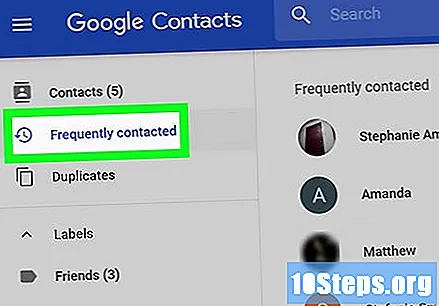
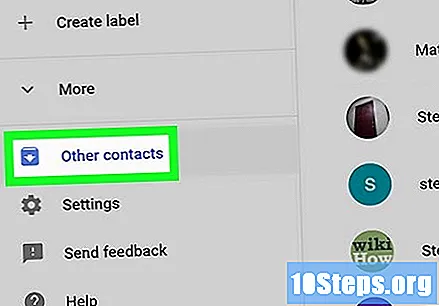
Kontrollera andra kontakter. När du klickar på "Andra kontakter" i vänster sidofält visas en lista med personer du har pratat med minst en gång i Gmail.
Del 2 av 2: Importera kontakter från ett annat konto
klicka in Mer, till vänster på sidan "Kontakter". En lista med fler alternativ visas.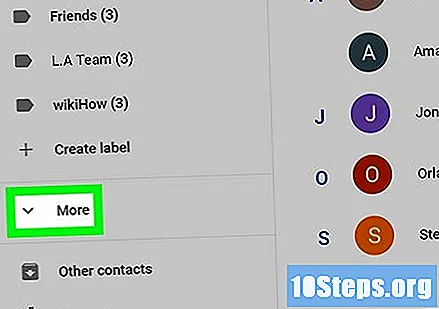
Klicka till vänster importera. En popup-meny visas.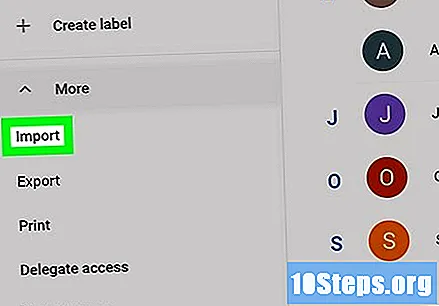
Välj e-posttjänsten. Beroende på e-postkontot från vilket kontakter ska importeras klickar du på något av följande alternativ: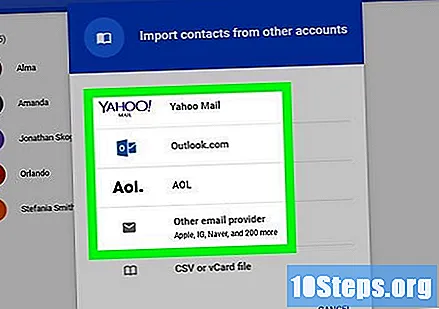
- Yahoo Mail: Klicka på det här alternativet för att importera kontakter från Yahoo.
- Syn: Välj det för att importera kontakter från Outlook.
- AOL: Välj alternativet att importera kontakter från AOL-e-post.
- En annan e-postleverantör: Välj det här alternativet för att importera kontakter från en e-posttjänst som inte listades ovan (till exempel Apple Mail).
klicka in Jag håller med, låt oss gå!i det nedre högra hörnet av popup-fönstret. En annan skärm visas med informationen för den e-posttjänst du har valt.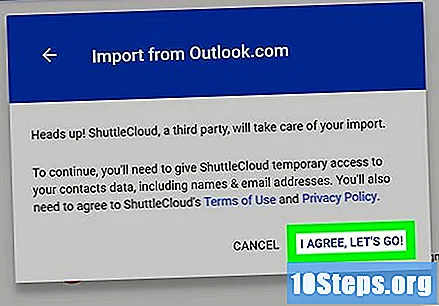
- Om du har valt "En annan e-postleverantör" anger du bara e-post och lösenord för e-postkontot innan du klickar på det här alternativet och hoppar sedan till det sista steget i den här metoden.
Klicka längst ner i fönstret Att hålla med; ibland måste du bläddra lite för att hitta det.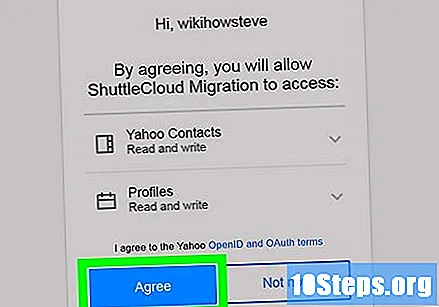
- Beroende på din webbläsare och din e-posttjänst måste du klicka på "Acceptera" eller "Tillåt".
Logga in på e-posttjänsten, om det behövs. När webbläsaren inte kommer ihåg dina inloggningsuppgifter måste du ange ditt lösenord och e-post i popup-fönstret.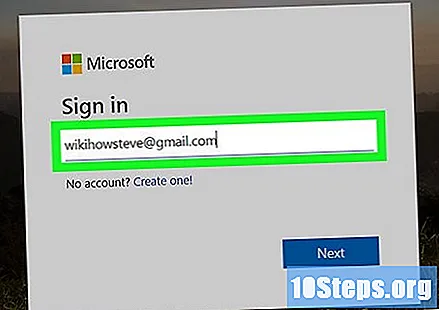
Granska kontakterna som importerades efter att processen avslutades. På vänster sida av sidan, öppna mappen med dagen för dagen och namnet på e-posttjänsten.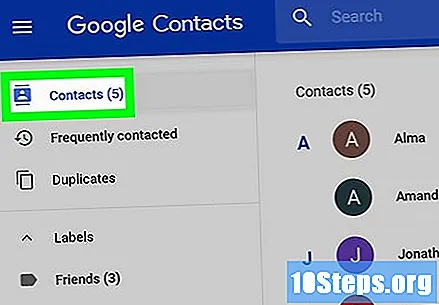
- Importerade kontakter läggs också till på fliken Kontakter i sidans övre vänstra hörn.
tips
- Det är också möjligt att importera kontakter från en kontaktfil (t.ex. "vCard" eller "CSV"). För att göra detta, välj "Importera", klicka på "CSV- eller vCard-fil", välj kontaktfilen och klicka på "Välj" för att skicka den.
varningar
- Det finns inget sätt att importera kontakter från tjänster som Facebook eller Twitter till ditt Gmail-konto.